怎么在excel中画斜线(在Excel内添加斜线表头的小技巧)
网上有不少关于EXCEL表头制作的教程,但是普遍都是用设置单元格格式来完成,使用起来并不方便,混迹职场多年的我来给大家介绍一种快捷方便的EXCEL表头制作方法,快来和我一起学习一下吧!
步骤1、如下图所示,需要在A11单元格内添加一个三斜线表头:
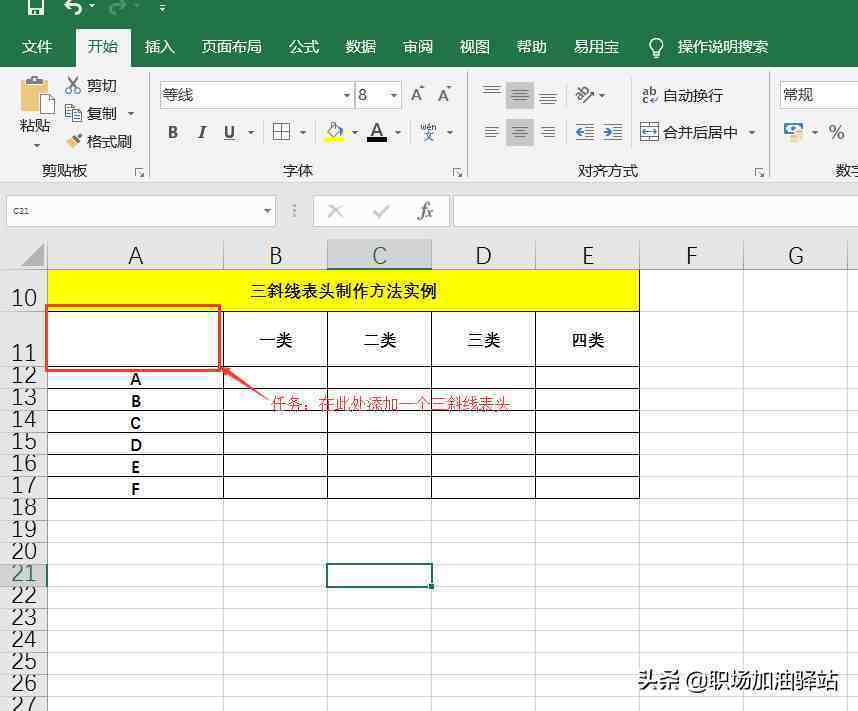
步骤2、首先选中A11单元格→然后点击“插入”→然后点击“形状”百思特网→最后选择直线图形:
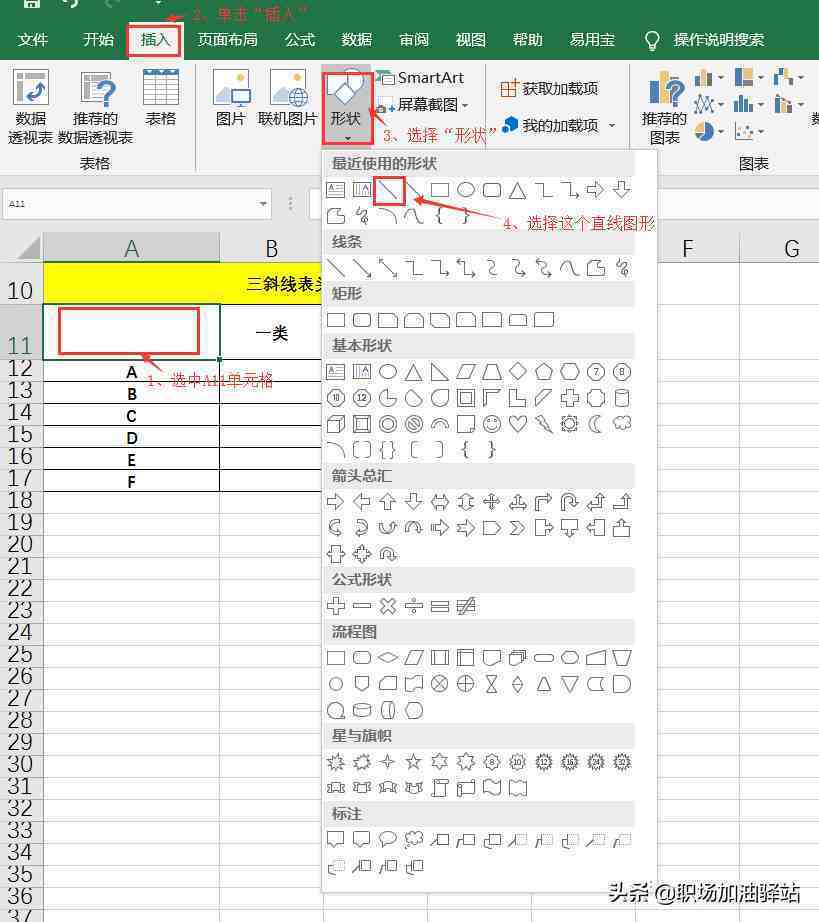
步骤3、在A11单元格内插入两条直线图形,并手动调节一下格式,如下图所示:
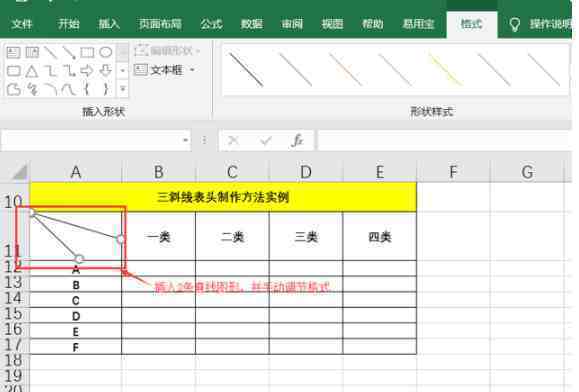
步骤4、首先点击“插入”→然后点击“文本框”→然后在A11单元格内插入两个文本框,并手动调节至合适的格式大小,如下图所示:

步骤5、最终设置的效果如下图所示:
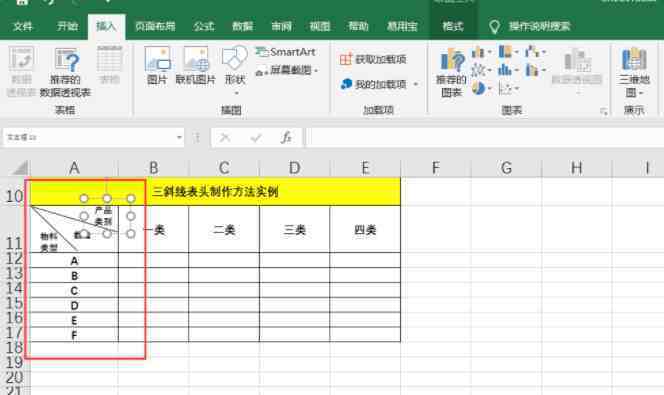
步骤1、如下图所示百思特网,需要在A11单百思特网元格内添加一个三斜线表头
步骤2、首先选中A11单元格→然后点击“插入”→然后点击“形状”→最后选择直线图形
步骤3、在A11单元格内插入两条直线图形,并手动调节一下格式
步骤4、首先点击“插入”→然后点击“文本框”→然后在A11单元格内插入两个文本框,并手动调节至合适的格式大小








